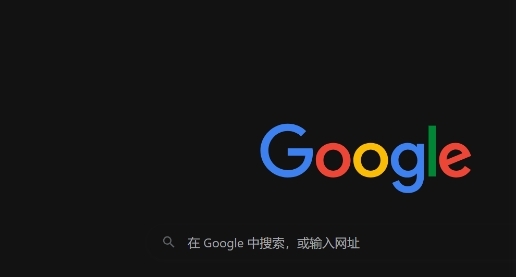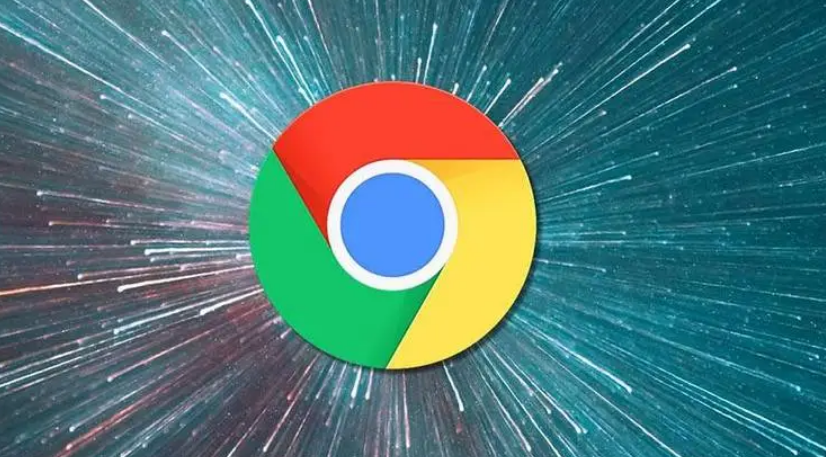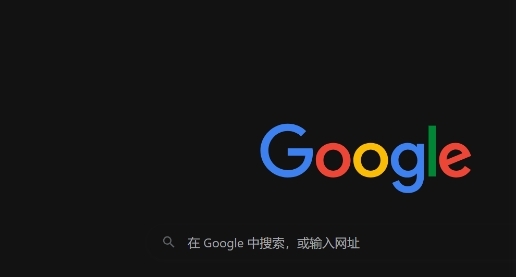
在当今的网络环境中,视频已成为人们获取信息、娱乐休闲的重要方式。然而,有时在使用 Chrome 浏览器播放视频时,可能会遇到延迟的问题,这无疑会影响观看体验。下面将介绍一些通过 Chrome 浏览器优化视频播放延迟的方法。
首先,检查网络连接的稳定性是至关重要的一步。不稳定的网络可能导致视频缓冲和延迟。可以通过运行网络速度测试来确保您的网络连接正常,并尽量使用有线网络连接以获得更稳定的信号。如果只能使用无线网络,请确保路由器靠近您的设备,并且没有其他电子设备干扰信号。
其次,更新 Chrome 浏览器到最新版本也是关键。较新的版本通常包含性能改进和错误修复,可能有助于解决视频播放延迟的问题。打开 Chrome 浏览器,点击右上角的菜单按钮,选择“帮助”>“关于 Google Chrome”,浏览器将自动检查更新并在有可用更新时进行安装。
清理
浏览器缓存和 Cookie 也能对视频播放产生积极影响。随着时间的推移,浏览器缓存和 Cookie 可能会积累大量数据,导致浏览器运行缓慢。在 Chrome 浏览器中,点击右上角的菜单按钮,选择“更多工具”>“清除浏览数据”,在弹出的窗口中选择要清除的内容(包括缓存和 Cookie),然后点击“清除数据”按钮。
另外,关闭不必要的浏览器
扩展程序可以释放系统资源,提高视频播放的流畅度。某些扩展程序可能会占用大量的 CPU 和内存资源,从而影响视频播放性能。在 Chrome 浏览器中,点击右上角的菜单按钮,选择“更多工具”>“扩展程序”,禁用或删除不需要的扩展程序。
调整视频播放的画质设置也是一种有效的方法。较高的画质设置会消耗更多的带宽和处理器资源,导致视频播放延迟。在视频播放页面中,通常可以找到画质设置选项,将其调整为较低的画质可以在网络状况不佳时减少延迟。
最后,确保您的计算机硬件正常运行。过时的硬件或驱动程序可能会导致性能问题。更新显卡驱动程序可以提高视频渲染能力,从而改善视频播放效果。您可以通过访问显卡制造商的官方网站来下载并安装最新的驱动程序。
通过以上这些方法,可以在一定程度上优化 Chrome 浏览器中的视频播放延迟,让您享受更流畅的视频观看体验。希望这些技巧能对您有所帮助,让您在浏览网页观看视频时不再受到延迟的困扰。